เพิ่มและร้องขอการแจ้งเมื่อผู้รับเปิดอ่านและการแจ้งการส่งใน Outlook
Applies To
Outlook for Microsoft 365 Outlook 2024 Outlook 2021 Outlook 2019 Outlook 2016 Outlook บนเว็บ Outlook.com Outlook สำหรับ Windows ใหม่ Outlook บนเว็บสำหรับ Exchange Server 2016 Outlook บนเว็บสำหรับ Exchange Server 2019ใบตอบรับการส่งจะยืนยันการส่งข้อความอีเมลของคุณไปยังกล่องจดหมายของผู้รับ แต่ไม่ได้ยืนยันว่าผู้รับเห็นหรืออ่านข้อความอีเมลนั้นแล้ว การแจ้งเมื่อผู้รับเปิดอ่านจะยืนยันว่าข้อความของคุณถูกเปิด
ใน Outlook ผู้รับสามารถปฏิเสธการส่งใบตอบรับการอ่านได้ มีสถานการณ์สมมติอื่นๆ ที่การแจ้งเมื่อผู้รับไม่ถูกส่งไป เช่น ถ้าโปรแกรมอีเมลของผู้รับไม่สนับสนุนการตอบรับการอ่าน ไม่มีวิธีการบังคับให้ผู้รับส่งใบตอบรับการอ่าน
เลือกตัวเลือกแท็บด้านล่างสำหรับเวอร์ชันของ Outlook ที่คุณใช้อยู่ ฉันใช้ Outlook เวอร์ชันใด
หมายเหตุ: หากขั้นตอนต่างๆ ภายใต้แท็บ Outlook ใหม่ นี้ยังไม่ทํางาน คุณอาจยังไม่ได้ใช้ Outlook ใหม่ สําหรับ Windows เลือกแท็บ Outlook แบบคลาสสิก และทําตามขั้นตอนเหล่านั้นแทน
วิธีการร้องขอการแจ้งเมื่อผู้รับเปิดอ่านและ/หรือการแจ้งเมื่อผู้รับเปิดอ่านใน Outlook ใหม่
-
ในข้อความที่คุณกําลังเขียน ให้ไปที่แท็บ ตัวเลือก บน Ribbon
-
ใน การติดตาม บน Ribbon ให้เลือกกล่อง ร้องขอใบตอบรับเมื่อได้รับ และ/หรือกล่อง ร้องขอใบตอบรับเมื่ออ่าน
ถ้าคุณไม่เห็นตัวเลือกเหล่านี้ภายใต้ ตัวเลือก ให้เลือก ตัวเลือกเพิ่มเติม ที่ด้านขวาสุดของ Ribbon แล้วเลือกตัวเลือกที่คุณต้องการ
เลือกวิธีการตอบกลับคําขอสําหรับการแจ้งเมื่อผู้รับเปิดอ่านใน Outlook ใหม่
เมื่อต้องการเลือกวิธีที่Outlook ใหม่ ตอบสนองต่อการร้องขอใบตอบรับการอ่าน ให้ทําดังนี้
-
เลือก การตั้งค่า

-
ภายใต้ การแจ้งเมื่อผู้รับเปิดอ่าน ให้เลือกวิธีการตอบกลับการร้องขอการแจ้งเมื่อผู้รับเปิดอ่าน
วิธีการร้องขอการแจ้งเมื่อผู้รับเปิดอ่านและ/หรือการแจ้งเมื่อผู้รับเปิดอ่านใน Outlook แบบคลาสสิก
-
บนเมนู ไฟล์ ให้เลือก ตัวเลือก > จดหมาย
-
ภายใต้ การติดตาม ให้เลือกกล่องกาเครื่องหมาย ใบตอบรับเมื่อได้รับเพื่อยืนยันว่าข้อความถูกส่งไปยังเซิร์ฟเวอร์อีเมลของผู้รับ หรือ ใบตอบรับเมื่ออ่าน เพื่อยืนยันว่าผู้รับได้ดูข้อความ แล้ว

หมายเหตุ: ตัวเลือกการติดตาม "หลังจากอัปเดตข้อมูลการติดตาม การย้ายใบเสร็จไปยัง:" จะไม่ได้รับการสนับสนุนกับ Outlook.com ถ้าคุณต้องการฟังก์ชันการทํางานนี้ จะมีให้ใช้งานเฉพาะกับแผน Microsoft 365 Business ที่มีอีเมลรวมอยู่ด้วยเท่านั้น
-
เลือก ตกลง เพื่อนำการเปลี่ยนแปลงของคุณไปใช้
เคล็ดลับ: แนวทางปฏิบัติที่ดีที่สุดคือ ให้พิจารณาการติดตามเฉพาะข้อความที่สําคัญเพียงข้อความเดียวแทนที่จะเป็นข้อความทั้งหมด ผู้รับที่ได้รับการแจ้งเตือนว่ามีการร้องขอการแจ้งเมื่อผู้รับเปิดอ่านในข้อความของคุณมีแนวโน้มที่จะส่งการตอบรับการอ่านมากกว่าถ้าพวกเขาได้รับพร้อมท์ทุกครั้งที่พวกเขาได้รับข้อความจากคุณ
ติดตามข้อความเดียวใน Outlook แบบคลาสสิก
-
ในข้อความอีเมลใหม่ บนเมนู ตัวเลือก ในกลุ่ม การติดตาม ให้เลือกกล่องกาเครื่องหมาย ร้องขอใบตอบรับเมื่อได้รับ หรือกล่องกาเครื่องหมาย ร้องขอใบตอบรับเมื่ออ่าน :
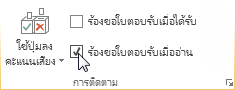
-
เขียนอีเมลของคุณและส่งข้อความ
ถ้าคุณกําลังใช้บานหน้าต่างการอ่าน
เมื่อต้องการร้องขอใบเสร็จเมื่อคุณกําลังเขียนอีเมลในบานหน้าต่าง การอ่าน ให้ทําดังต่อไปนี้
-
บน Ribbon ให้เลือกแท็บ ข้อความ
-
ใน แท็ก กลุ่ม ให้เลือก

-
ในกล่องโต้ตอบ คุณสมบัติ ภายใต้ ตัวเลือกการลงคะแนนเสียงและการติดตาม ให้เลือกชนิดของใบตอบรับที่คุณต้องการสําหรับข้อความนี้
ติดตามการตอบรับใน Outlook แบบคลาสสิก
-
เปิดข้อความต้นฉบับที่คุณส่งพร้อมกับการร้องขอการแจ้งเมื่อผู้รับเปิดอ่านหรือส่งแล้ว ข้อความนี้มักจะอยู่ในโฟลเดอร์รายการที่ส่ง
-
บนแท็บ ข้อความ ในกลุ่ม แสดง ให้เลือก การติดตาม
หมายเหตุ: การติดตาม จะไม่ปรากฏขึ้นจนกว่าจะได้รับใบเสร็จอย่างน้อยหนึ่งรายการ หลังจากที่คุณได้รับใบเสร็จแรกในกล่องจดหมายเข้าของคุณ อาจใช้เวลาหลายนาทีกว่าปุ่ม การติดตาม จะพร้อมใช้งาน
หมายเหตุ: Outlook สำหรับเว็บ คือ Outlook สําหรับผู้ใช้งานทางธุรกิจเวอร์ชันบนเว็บที่มีบัญชีที่ทํางานหรือโรงเรียน
วิธีการร้องขอการแจ้งเมื่อผู้รับเปิดอ่านและ/หรือการแจ้งเมื่อผู้รับเปิดอ่านใน Outlook บนเว็บ
-
ในข้อความที่คุณกําลังเขียน ให้ไปที่แท็บ ตัวเลือก บน Ribbon
-
ใน การติดตาม บน Ribbon ให้เลือกกล่อง ร้องขอใบตอบรับเมื่อได้รับ และ/หรือกล่อง ร้องขอใบตอบรับเมื่ออ่าน
ถ้าคุณไม่เห็นตัวเลือกเหล่านี้ภายใต้ ตัวเลือก ให้เลือก ตัวเลือกเพิ่มเติม ที่ด้านขวาสุดของ Ribbon แล้วเลือกตัวเลือกที่คุณต้องการ
เลือกวิธีการตอบกลับคําขอสําหรับการแจ้งเมื่อผู้รับเปิดอ่านใน Outlook บนเว็บ
เมื่อต้องการเลือกวิธีที่Outlook บนเว็บ ตอบสนองต่อการร้องขอใบตอบรับการอ่าน ให้ทําดังนี้
-
เลือก การตั้งค่า

-
ภายใต้ การแจ้งเมื่อผู้รับเปิดอ่าน ให้เลือกวิธีการตอบกลับการร้องขอการแจ้งเมื่อผู้รับเปิดอ่าน
หมายเหตุ: Outlook.com คือ Outlook เวอร์ชันบนเว็บสําหรับผู้ใช้ที่ลงชื่อเข้าใช้ด้วยบัญชี Microsoft ส่วนบุคคล เช่น บัญชี Outlook.com หรือ Hotmail.com
วิธีการร้องขอการอ่านและ/หรือการแจ้งเมื่อผู้รับเปิดอ่านใน Outlook.com
คุณไม่สามารถร้องขอการแจ้งเมื่อผู้รับเปิดอ่านใน Outlook.com แต่คุณสามารถร้องขอใบตอบรับการอ่านสําหรับข้อความOutlook.com ที่ส่งโดยใช้ Outlook สําหรับ Windows ได้ เมื่อต้องการเรียนรู้วิธีการ ให้เลือกแท็บ Outlook ใหม่หรือแท็บ Outlook แบบคลาสสิก
เลือกวิธีการตอบกลับคําขอสําหรับการแจ้งเมื่อผู้รับเปิดอ่านใน Outlook.com
-
เลือก การตั้งค่า

-
ภายใต้ การแจ้งเมื่อผู้รับเปิดอ่าน ให้เลือกวิธีการตอบกลับการร้องขอการแจ้งเมื่อผู้รับเปิดอ่าน
ยังต้องการความช่วยเหลือหรือไม่
|
|
เมื่อต้องการรับการสนับสนุนใน Outlook.com ให้คลิกที่นี่ หรือเลือกความช่วยเหลือบนแถบเมนูแล้วใส่คิวรีของคุณ ถ้าการช่วยเหลือตนเองไม่สามารถแก้ไขปัญหาของคุณได้ ให้เลื่อนลงไปที่ ยังต้องการความช่วยเหลือใช่ไหม และเลือก ใช่ หากต้องการติดต่อเราใน Outlook.com คุณจะต้องลงชื่อเข้าใช้ ถ้าคุณไม่สามารถลงชื่อเข้าใช้ได้ ให้คลิกที่นี่ |
|
|
|
สําหรับความช่วยเหลืออื่นๆ เกี่ยวกับบัญชี Microsoft และ การสมัครใช้งานของคุณ ให้ไปที่ ความช่วยเหลือเกี่ยวกับบัญชีและการเรียกเก็บเงิน |
|
|
|
เมื่อต้องการรับความช่วยเหลือและแก้ไขปัญหาผลิตภัณฑ์และบริการอื่นๆ ของ Microsoft ให้ ป้อนปัญหาของคุณที่นี่ |
|
|
|
โพสต์คําถาม ติดตามการสนทนา และแชร์ความรู้ของคุณในชุมชน Outlook.com |
บทความที่เกี่ยวข้อง
ร้องขอการแจ้งเมื่อผู้รับเปิดอ่านหรือการแจ้งเตือนการส่งใน Outlook for Mac












